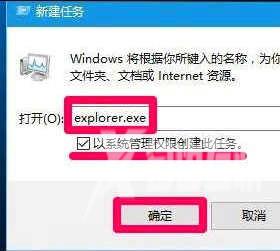Win10全屏卡死切换窗口无效怎么办?最近有用户在使用电脑的时候遇到了这种情况,全屏之后电脑卡死没办法进行切换窗口的操作,这是怎么回事呢?针对这一问题,本篇带来了详细的
Win10全屏卡死切换窗口无效怎么办?最近有用户在使用电脑的时候遇到了这种情况,全屏之后电脑卡死没办法进行切换窗口的操作,这是怎么回事呢?针对这一问题,本篇带来了详细的解决方法,操作简单易上手,分享给大家,一起看看吧。
Win10全屏卡死切换窗口无效解决方法:
1、打开计算机,在计算机内找到桌面选项并单击。
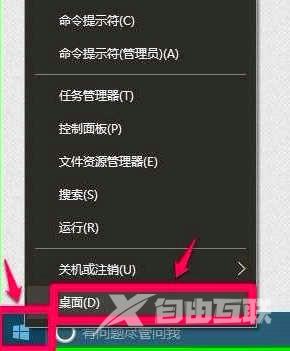
2、同时按下键盘上的Ctrl+Alt+Del组合键或者Ctrl+Shift+Esc组合键,启动任务管理器。
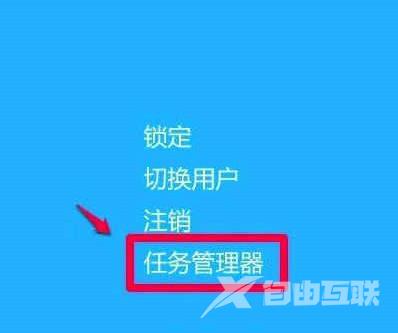
3、打开的任务管理器窗口,点击详细信息选项。
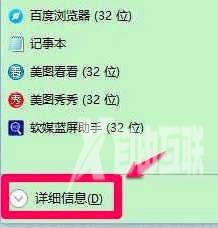
4、进程选项卡中点击Windows资源管理器,选择右下角的重新启动。
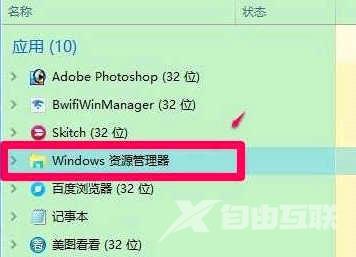
5、如果出现系统桌面图标和任务栏都消失的现象,我们点击文件中的运行新建任务。
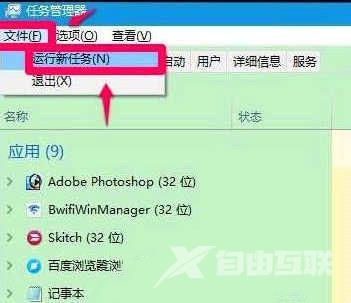
6、打开新建任务对话框输入explorer.exe,选中以系统管理权限创建此任务打勾,点击确定即可解决。